系统迷最近在日常使用笔记本的过程中,发现了一个问题。我的win10笔记本经常会出现找不到无线网络wifi的情况,这让我感到很郁闷,也不知道到底是系统的问题,还是无线网络的问题。
所以,决定花点时间好好研究一下,最终发现了问题所在,主要还是路由器的无线信道设置问题造成的。考虑到很多小伙伴可能也会碰到,所以就记录下,方便大家查阅,能及时解决问题。
原因一可能是你的wifi所处环境,周边的wifi热点太多,导致无线信道相互冲突干扰。而路由器中,信道默认设置是自动选择,路由器无法自动选择到干扰小的信道,所以才会连接不正常。
知道了原因,解决的方法就简单了。既然路由器无法自动选择干扰小的信道,我们只需要手动选择就行了。我们可以借助第三方的软件工具,如手机上的WiFi分析软件,分析找到评级最高的信道。再将路由器上的无线信道修改为同样的信道就行了。
原因二也有可能是因为笔记本无线网卡的信道区间与路由器的信道区间不一致造成的。我们都知道路由器的信道区间是1~13,默认设置都是自动选择信道,所以1~13中任何信道都有可能出现。
而小编发现自己的win10笔记本,无线网卡的信道区间默认设置的竟然是1~11。到这里,原因就很明显的。两者信道区间不一致,如优艾设计网_设计果路由器信道是12或13时,你的win10笔记本连接无线wifi网络,就会出问题了。所以,我们需要将win10笔记本的信道区间进行调整设置。
1、首先右键开始菜单,打开“设备管理器”。展开“网络适配器”一栏,在无线网卡上,右键打开属性。
2、在弹出的属性界面,切换到“高级”选项卡,会发现列表上有“Country Region(2.4GHz)”,我们只需要将它的值修改成1~13就行了。
好了,以上就是系统迷分析的,关于无线信道有误导致笔记本找不到无线网络的问题。如果你也碰到这个问题,可以按照本文的教程试一试。希望我们的教程能对大家能有所帮助。

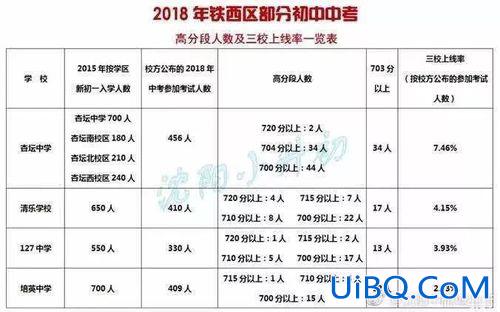
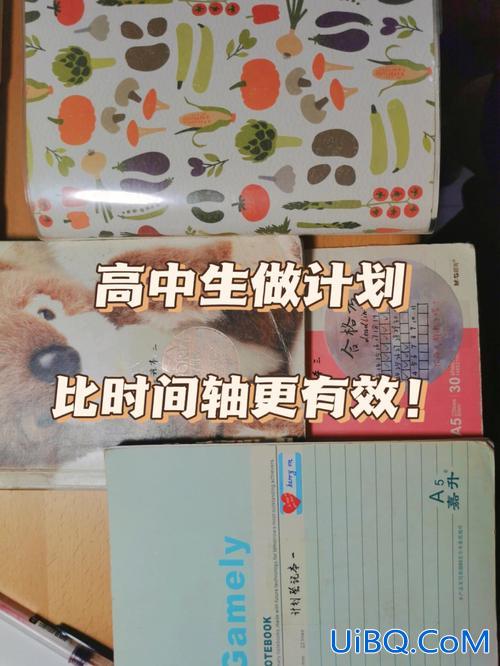
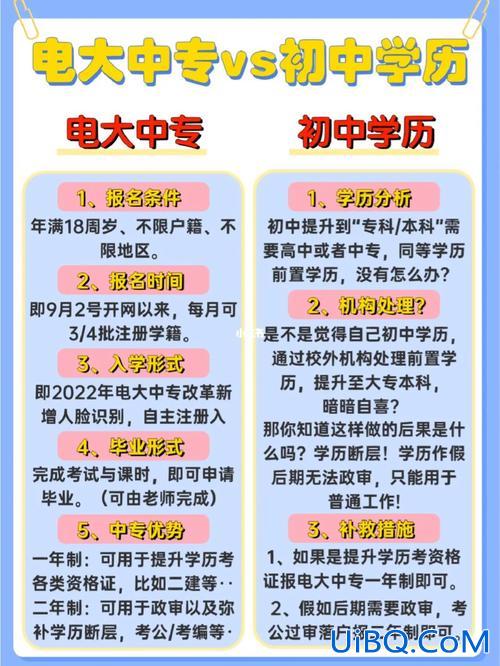

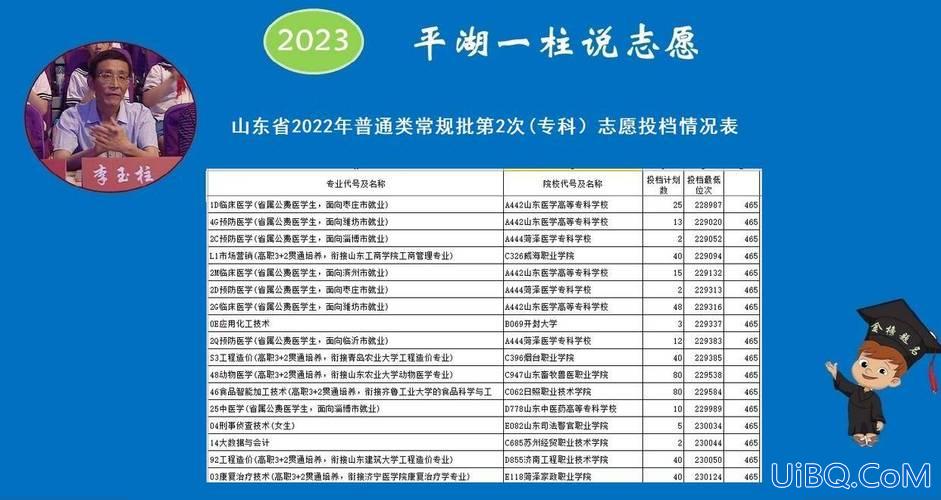
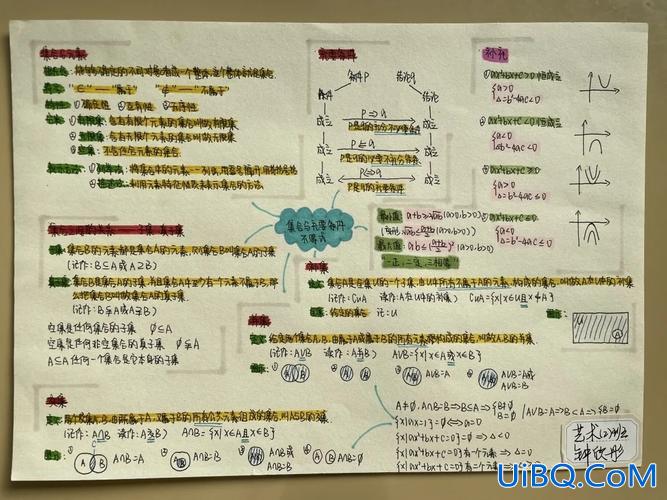
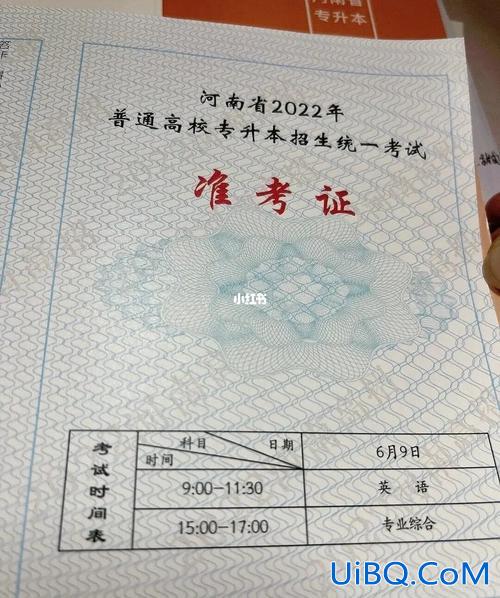
 加载中,请稍侯......
加载中,请稍侯......
精彩评论